Steam是一个广受欢迎的数字游戏发行平台,许多玩家都喜欢在这里购买和下载自己喜爱的游戏,有时候我们可能会碰到一些问题,比如想和好友一起玩某款游戏,但没有购买它。幸运的是Steam提供了共享游戏的功能,让我们可以与好友共同体验某些游戏,即使只有一方购买了游戏。Steam如何实现这一功能呢?接下来我们将一步步介绍如何共享游戏给好友。
Steam如何共享游戏给好友步骤
具体方法:
1.我们不能直接把游戏共享给好友,但可以通过间接的共享。
首先让好友在他自己的电脑上登录你的Steam账号,
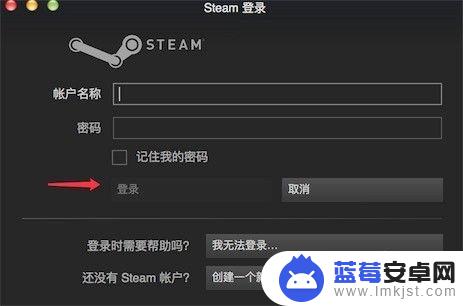
2.登录好,点击系统菜单上的“Steam"
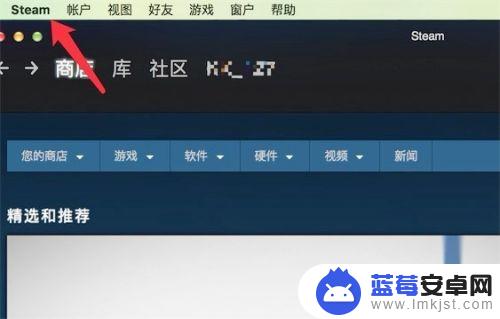
3.在下拉菜单上,点击“Preferences"
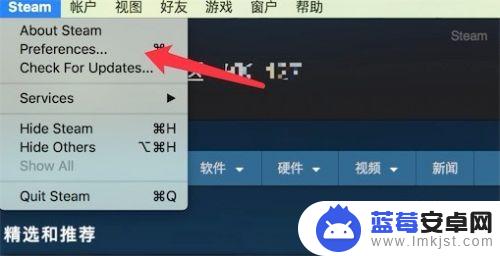
4.点击后,弹出窗口,点击窗口左边的‘家庭’
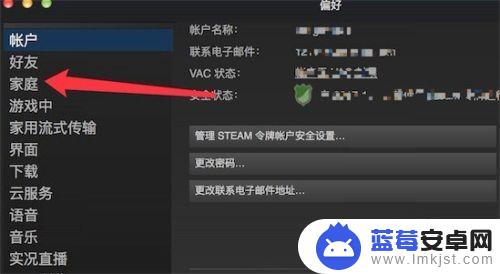
5.然后勾选上如图所示的“在此电脑上授权库共享”就行了。
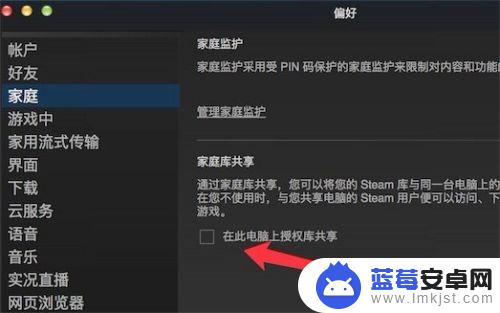
6.Steam考虑到了每个家庭有多台电脑的情况,只要家庭中的一台电脑购买了游戏。其它电脑也可以共享这些游戏,而不需要再次购买。
可以授权多达10台电脑。
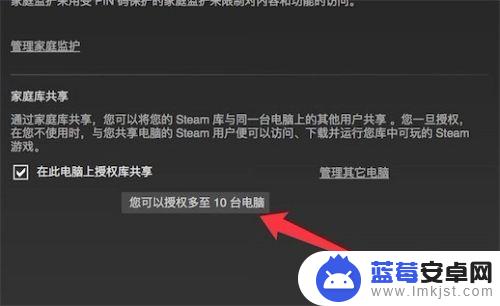
7.但只能有5台电脑能授权共享游戏。那也足够用了。
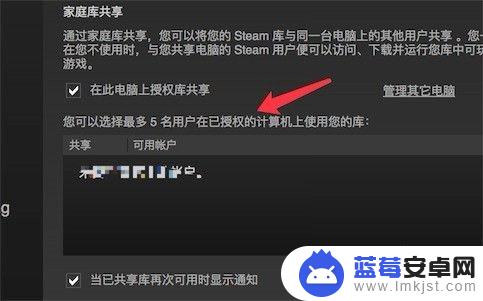
关于steam能够与好友一起玩的游戏的介绍就到这里了,如果你在游戏中遇到了困难,你可以在这里找到满意的答案,所以,欢迎大家前来关注。












